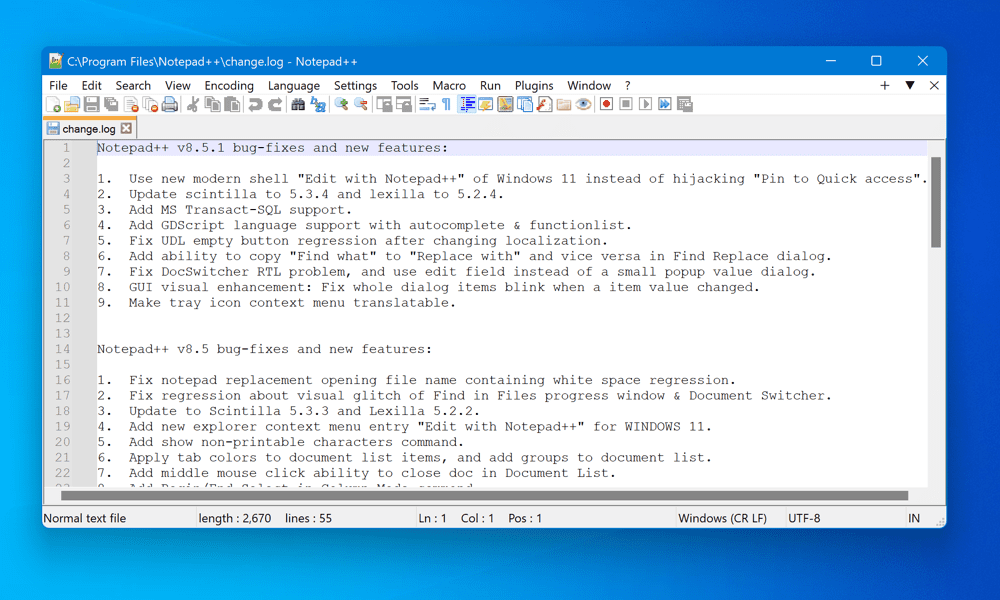Ustavite samodejni način tabličnega računalnika v sistemu Windows 10
Microsoft Windows 10 / / December 07, 2020
Nazadnje posodobljeno dne

Če imate zamenljiv osebni računalnik, Windows 10 ponuja način tabele. Če pa ne želite, da se samodejno spreminja, ko odstranite tipkovnico, jo lahko spremenite.
Način tabličnega računalnika je ena vidnejših funkcij, ki jo lahko uporabite, če imate računalnik z dvema pretvornikoma v enem. Omogoča lažjo izkušnjo z dotikom, ko odklopite tipkovnico z monitorja ali tabličnega dela naprave. Najbolj opazna sprememba je Meni Start je v celozaslonskem načinu. Opravilna vrstica se spremeni in v bolj prijaznem načinu bo prikazala tudi aplikacije Trgovine Windows, Raziskovalec datotek in aplikacijo Nastavitve. Morda pa ne želite, da se naprava samodejno vklopi Tablični način. Tukaj je opisano, kako nadzirati, kaj počne.
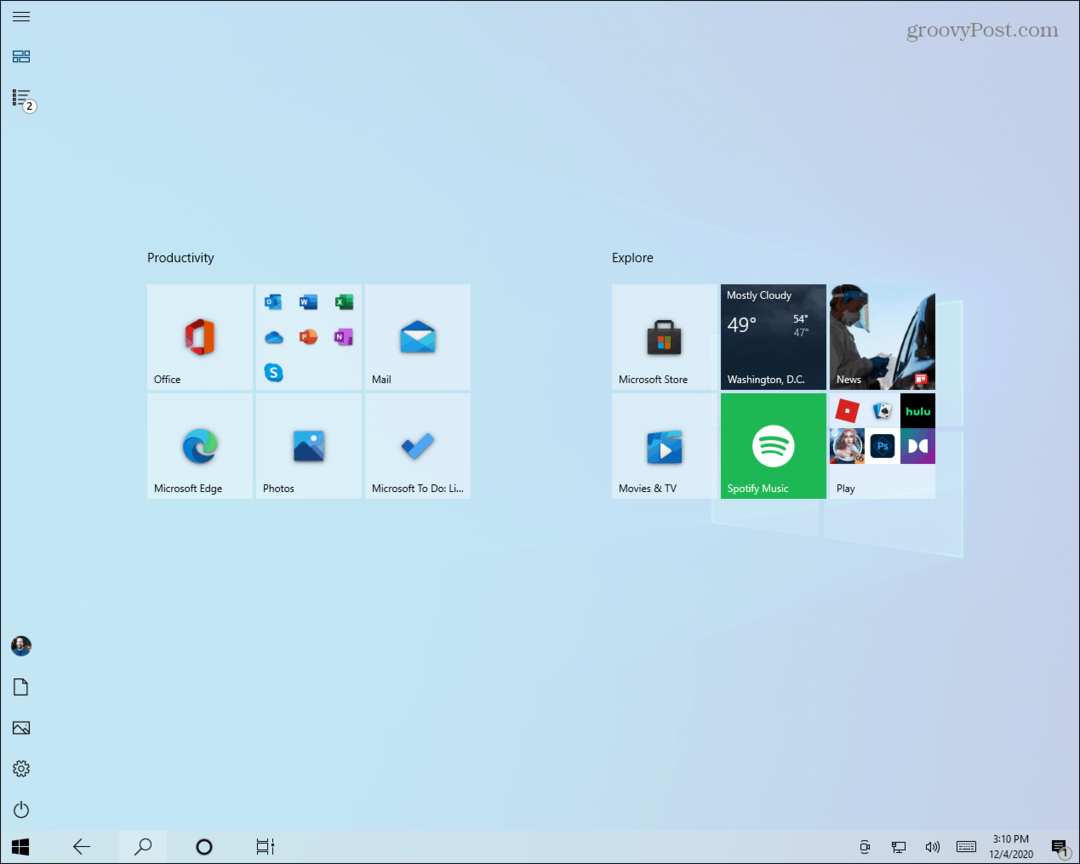
To je primer tabličnega načina v sistemu Windows 10.
Ustavite samodejni način tabličnega računalnika v sistemu Windows 10
Za začetek morate odpreti aplikacijo Nastavitve. Kliknite ali tapnite gumb Start in kliknite Nastavitve z leve plošče. Ali pa za tipkovnice preprosto uporabite Tipka Windows + I kombinacija tipk.
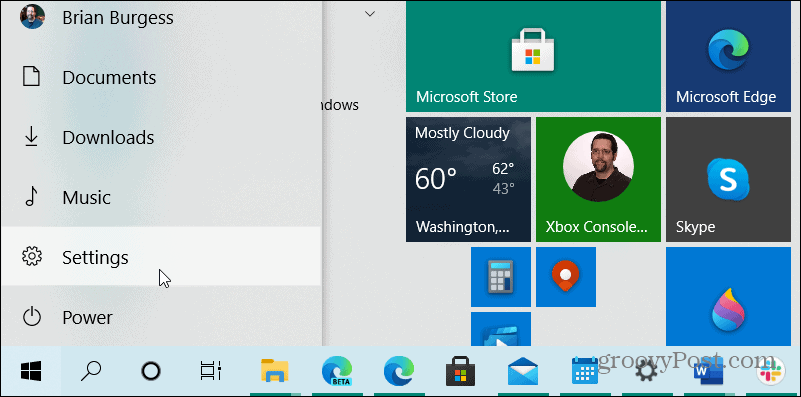
Ko se odpre aplikacija Nastavitve, izberite Sistem v meniju.
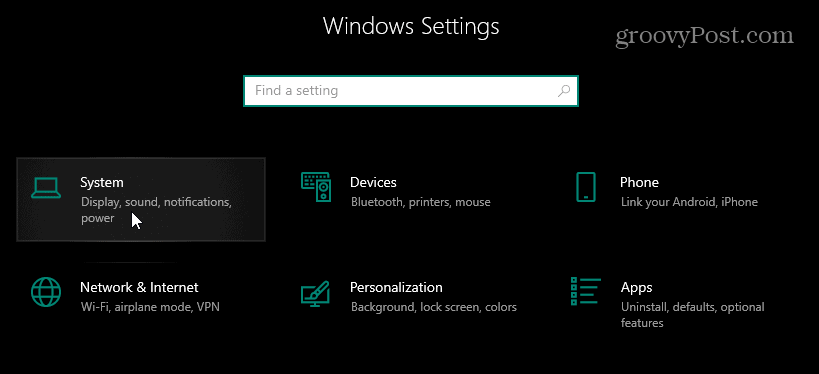
V razdelku Sistem v aplikaciji Nastavitve tapnite Tablet v meniju na levi plošči. Zdaj v desnem razdelku kliknite spustni meni pod »Ko to napravo uporabljam kot tablični računalnik«.
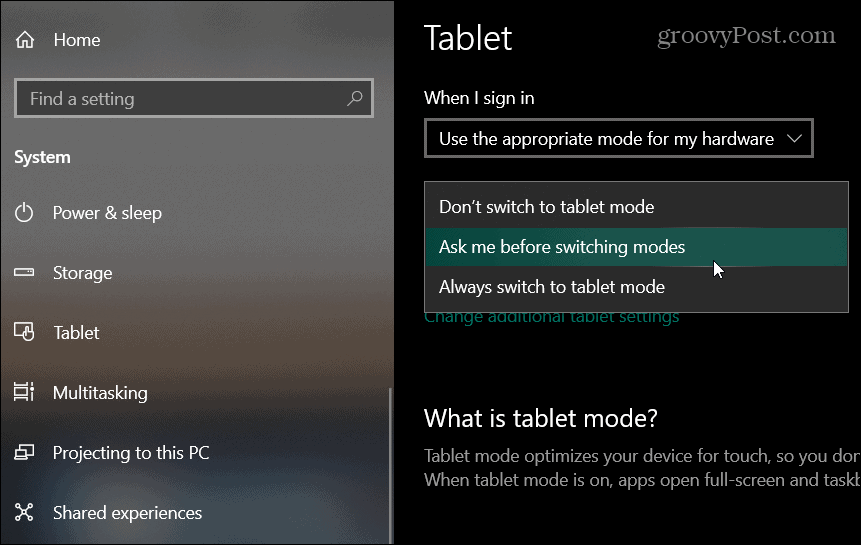
Tam imate tri možnosti:
Ne preklopite v način tabličnega računalnika. Tako bo vaš računalnik ob odklopu tipkovnice v namiznem načinu.
Vprašajte me, preden preklopite med načini. Pojavi se sporočilo z vprašanjem, ali želite pri prekinitvi povezave s tipkovnico preklopiti v način tabličnega računalnika.
Vedno preklopite v način tabličnega računalnika. To bo vašo napravo vedno preklopilo v način tabličnega računalnika, ko odklopite tipkovnico s tabličnega dela.
Izberite možnost, ki vam najbolj ustreza. Pravzaprav boste morda želeli eksperimentirati, dokler med potekom ne najdete možnosti, ki vam najbolj ustreza. Začenši z Posodobitev za Windows 10 20H2, oktober 2020 samodejno preklopi, ne da bi vprašal. Torej, če ste posodobili, je sprememba tega, da vas vedno vpraša, morda ena od prvih stvari, ki jih spremenite.
Ujemanje cen v trgovini: kako poiskati spletne cene s priročnimi opekami
Nakup v trgovini ne pomeni, da morate plačati višje cene. Zahvaljujoč garancijam za ujemanje cen lahko z opeko in malto dobite spletne popuste ...
Kako obdariti naročnino Disney Plus z digitalno darilno kartico
Če ste uživali v Disney Plus in ga želite deliti z drugimi, tukaj je opisano, kako kupiti naročnino na Disney + Gift za ...
Vaš vodnik za skupno rabo dokumentov v Google Dokumentih, Preglednicah in Diapozitivih
Z lahkoto lahko sodelujete z Googlovimi spletnimi aplikacijami. Tukaj je vaš vodnik za skupno rabo v Google Dokumentih, Preglednicah in Diapozitivih z dovoljenji ...